Tekniikan kehittymisen myötä voit nyt löytää 3D-videontekijät missä tahansa. Kuten ehkä tiedät, 3D-videot ovat suosittuja katsottavaksi ja julkaistavaksi missä tahansa sosiaalisen median syötteessä. Sinun ei tarvitse olla edes tekninen, sillä on videontekijöitä, joita on helppo käyttää. Tämä artikkeli on sinua varten, sillä se tarjoaa kolme parasta videonmuokkausohjelmaa, jotka tukevat 2D:n muuntamista 3D:ksi Windowsissa ja Macissa. Aloitetaan.
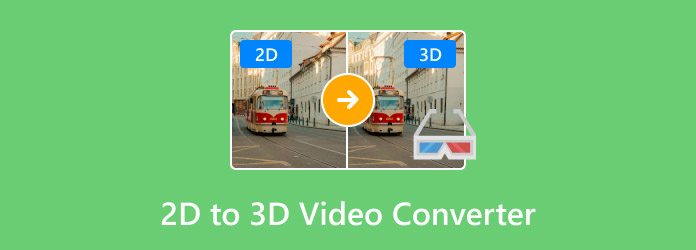
- Osa 1. Mitä eroa on 2D:llä ja 3D:llä
- Osa 2. Paras työkalu 2D-videon muuntamiseen 3D:ksi
- Osa 3. Online-2D-3D-videomuuntimet
- Osa 4. Usein kysyttyä 2D:n muuntamisesta 3D:ksi
Osa 1. Mitä eroa on 2D:llä ja 3D:llä
2D on helppo erottaa 3D:stä. Ensinnäkin 2D tai kaksiulotteinen on pituus ja leveys kaksi ulottuvuutta. Siitä puuttuu syvyys ja se näyttää tasaiselta, kuten neliömäiseltä tai tavalliselta piirustukselta. Toisaalta 3D:llä tai kolmiulotteisella on pituus, leveys ja korkeus. Siinä on tilavuus ja syvyys, joita voidaan käsitellä. 2D-videon muuntamiseksi 3D-valmistaja keskittyy lisäämään esineisiin volyymia, jotta ne näyttävät realistisemmilta. Tämän vuoksi 3D-videontekijä on välttämätön sen toteuttamiseksi, ja seuraavissa osissa tutustutaan suositeltuihin työkaluihin.
Osa 2. Paras työkalu 2D-videon muuntamiseen 3D:ksi
Blu-ray Master Video Converter Ultimate tarjoaa ammattimaisen 3D-valmistajan 2D-videoita varten. Se tukee 3D-videoiden luomista kaikista suosituista videoformaateista, mukaan lukien MP4, MKV, MOV jne. Tämän 3D-valmistajan mielenkiintoinen osa on, että siinä on erilaisia anaglyfivaihtoehtoja säädettävällä syvyydellä 3D-videoiden tekemiseen. Lisäksi voit muokata tulostusasetuksia, kuten muotoa ja laatua, viedäksesi videon parhaalla visuaalisella laadulla. 3D-videoiden luominen Video Converter Ultimate -sovelluksella on vaivatonta, joten napsauta Ilmainen lataus -painiketta luodaksesi 3D-videoita Windowsissa ja macOS:ssä.
• Käytä 3D-tehosteita 2D-videoissa ammattimaisesti.
• Tarjoa jaettu näyttö vierekkäin ja ylhäältä alas.
• Lisäominaisuudet, kuten perustehosteet, teksti jne.
• Tallenna 3D-videoita jopa 4K-tarkkuudella.
Plussat
- Helppo käyttää 3D:n luomiseen.
- Runsas ilmainen kokeiluversio.
- Tarjoa tärkeitä työkaluja, kuten yhdistäminen ja muuntaminen.
Haittoja
- Salli vain 3 minuutin video 3D-tekoon
Ilmainen lataus
Windowsille
Suojattu lataus
Ilmainen lataus
macOS:lle
Suojattu lataus
Vaihe 1.Lataa ja asenna muuntaja tietokoneellesi. Napsauta Toolbox-valikosta 3D Maker vaihtoehto ja lataa 2D-video kansiostasi.
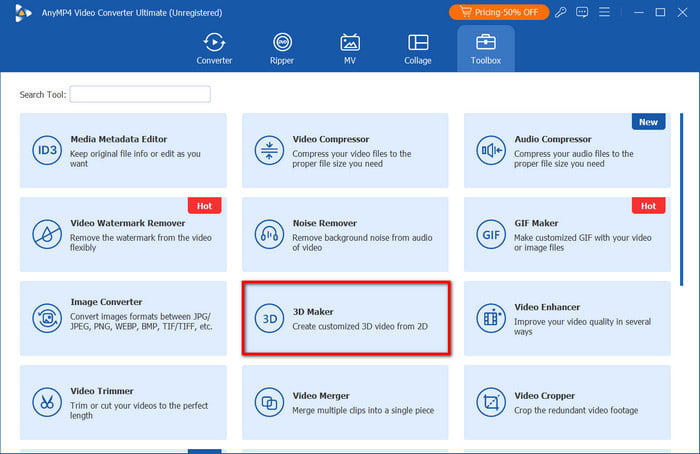
Vaihe 2.Kun tiedosto on ladattu, valitse Anaglyfi vaihtoehto avattavasta valikosta. Voit myös käyttää jaettua näyttöä vierekkäin tai ylhäältä alaspäin. Kokeile säätämällä Syvyys-parametria ja muita ominaisuuksia. Napsauta pelata esikatsella.
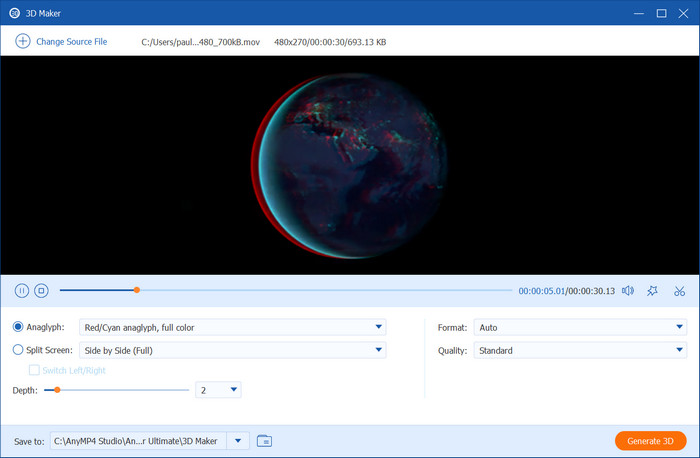
Vaihe 3.Muokkauksen jälkeen on aika valmistella sijaintikansio. Siirry alaosan Tallenna kohteeseen -valikkoon ja selaa haluamasi kansio. Napsauta lopuksi Luo 3D -painiketta lopettaaksesi.
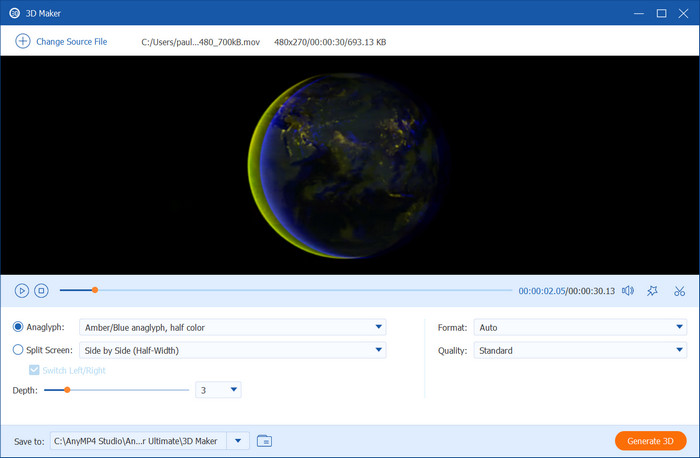
Video Converter Ultimaten avulla voit helposti tehdä 3D-videoita tietokoneellasi. Lisäksi videotiedostojen muokkaaminen voi olla vaivatonta, koska tämä ohjelma tarjoaa työkaluja muuntamiseen, pakkaamiseen ja muokkaamiseen. Hanki tämä erinomainen videoeditori napsauttamalla Lataa-painiketta.
Osa 3. Online-2D-3D-videomuuntimet
Immersity AI
Immersity AI käyttää tekoälytekniikkaa 2D:n muuntamiseen 3D:ksi. Monet käyttäjät ovat tämän alustan faneja, koska se voi parantaa visuaalista sisältöä Apple Vision Prosta, XR:stä ja muista digitaalisista lähteistä. Siinä on edistynyt syvyyskyky ja täysi kameran hallinta, joten videot osoittautuvat enimmäkseen laadukkaiksi. Valitettavasti Immersity AI:llä ei ole ilmaista suunnitelmaa, mutta voit käyttää sen olemassa olevia näytteitä muuntimen kokeilemiseen.
• Tukee MKV-, MP4- ja muita videomuotoja.
• Tarjoa reaaliaikainen esikatselu.
• Nautinnollisia tuloksia eri laitteille.
• Pystyy viemään videoita 720p-resoluutiolla.
Plussat
- Soveltuu yritystoimintaan.
- Helppo käyttää verkossa.
Haittoja
- Ei ilmaista suunnitelmaa tarjolla.
- Hinta riippuu videominuuttien määrästä.
Vaihe 1.Aloita vierailemalla virallisella Immersity AI -sivustolla ja kirjautumalla tilillesi. Lataa 2D-video pudottamalla se käyttöliittymään.
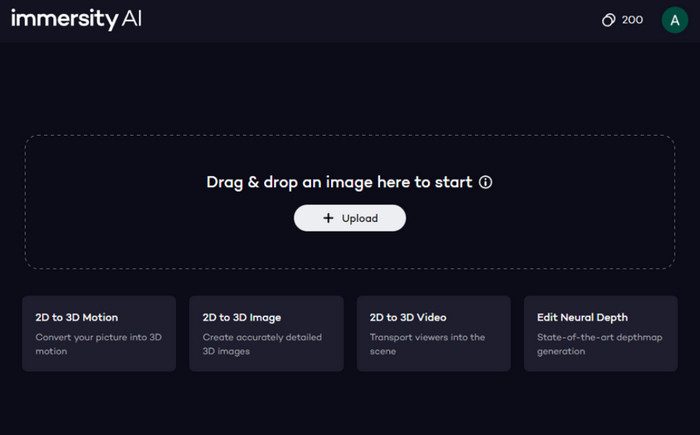
Vaihe 2.Määritä animaatiotyyli toimitetuilla ominaisuuksilla ja tehosteilla. Kun olet valmis, voit ladata videotiedoston ja toistaa sen 3D-videosoitin.
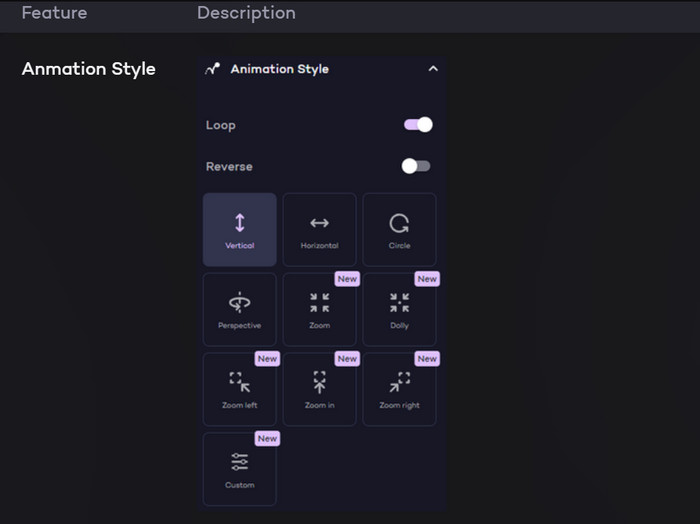
Voit sanoa, että Immersity AI on loistava ratkaisu 2D:n nopeaan muuntamiseen 3D:ksi. Se ei kuitenkaan ole budjettiystävällinen, koska se voi maksaa sinulle paljon, jos video on pitkä. Jos tämä ei miellytä, voit tarkistaa muut vaihtoehdot tästä viestistä.
Owl3D
Tämä 2D-3D-elokuvamuunnin on tekoälyllä toimiva ohjelma, jonka voit ladata Windowsiin ja Maciin. Se keskittyy pääasiassa optimaalisten 3D-tehosteiden laskemiseen, joita voit käyttää MOV-, WMV-, AVI- ja muihin videotyyppeihin. Se tukee myös 2D-kuvien muuntamista 3D-muotoon mukautetuilla säätimillä, joiden avulla haluat 3D:n ilmestyvän näkyviin. Parasta Owl3D:ssä on, että voit kokeilla sitä ilmaiseksi, ja sillä on rajoittamaton ilmainen kokeilujakso, joten voit kokeilla 3D:n tekemistä lisää.
• 3D renderöinti säädettävällä vahvuudella ja ponnahdusikkunalla.
• Luo 3D tavallisilla ja 360 asteen videoilla.
• Paras holografisille näytöille, Meta Questille ja muille.
• Vie videoita korkeimmalla FPS:llä, resoluutiolla ja laadulla.
Plussat
- Saatavilla ilmaiseksi Windowsissa ja Macissa.
- Sopii edistyneeseen 3D-valmistukseen.
Haittoja
- Hieman monimutkainen aloittelijoille.
Vaihe 1.Lataa ohjelmisto Owl3D:n viralliselta verkkosivustolta. Kun olet asentanut, lataa video kansiostasi.
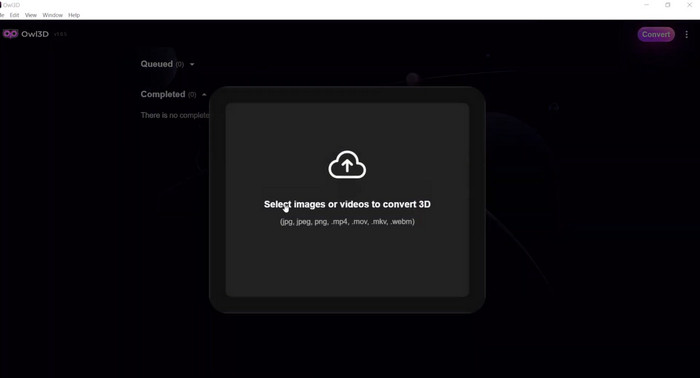
Vaihe 2.Valitse tehoste 3D-tulostusmuoto-valikosta. Jonkin ajan kuluttua 3D-video luodaan ja on valmis muunnettavaksi. Napsauta alkaa -painiketta ja odota prosessin päättymistä.
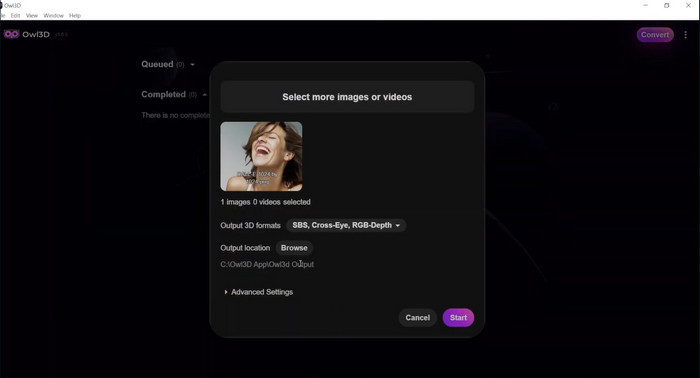
Owl3D on hyvä investointi luoda 3D 2D-videoista enemmän tehosteita. Muista kuitenkin, että sen oppimiskäyrä on jyrkkä, eikä halutun tuloksen saaminen välttämättä ole helppoa tällä ohjelmalla.
Osa 4. Usein kysytyt kysymykset 2D:n muuntamisesta 3D:ksi
-
Miten 2D:n muuntaminen 3D:ksi toimii?
Prosessi sisältää syvyyden ja perspektiivin lisäämisen videoon fotogrammetrian tai tekoälymuunnoksen avulla. Useimmiten nämä tekniikat käyttävät videon kohteen eri kulmia ja tehosteita saadakseen sen näyttämään enemmän 3D:ltä.
-
Mitä riskejä liittyy 2D-videoiden muuntamiseen 3D-videoiksi?
Useimmiten yksinkertaiset tekoälymuuntimet eivät tuota erinomaisia 3D-videoita 2D-tiedostoista. Videosta saattaa puuttua syvyystietoja eikä laatua. Sinun on käytettävä ammattimaista 3D-valmistajaa luodaksesi 3D:n ammattimaisemman ilmeen.
-
Kuinka parantaa 2D-videon muuntamista 3D-videoksi?
Voit aloittaa valitsemalla muuntamiseen korkealaatuiset videot. Harkitse edistyneen työkalun käyttöä, joka luo 3D-videon. Lopuksi, jos 3D Maker tarjoaa laajat asetukset, älä epäröi kokeilla, sillä löydät lisää ratkaisuja parempien 3D-videoiden luomiseen.
Johtopäätös
Minkä 2D-3D-elokuvamuuntimen valitsit tästä artikkelista? Olet löytänyt 3D-videoiden tekemisen suositelluilla työkaluilla. On kuitenkin parempi luottaa Video Converter Ultimateen näiden vaihtoehtojen joukossa, koska se luo 3D-videoita upein tuloksin. Lisäksi se on helppokäyttöinen, ja siinä on enemmän työkaluja videon lisäeditointiin. Voit hankkia ilmaisen version nyt saadaksesi paremman muokkauskokemuksen Blu-ray Masterilla.

